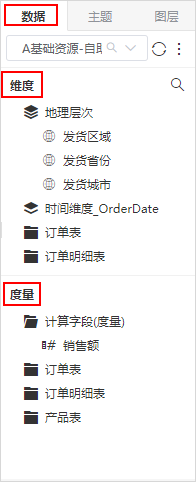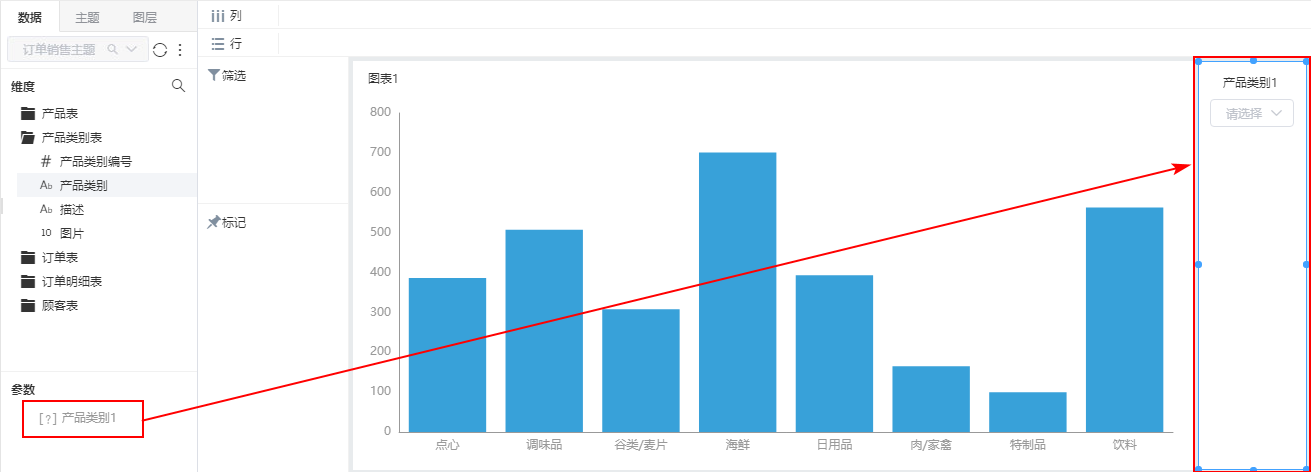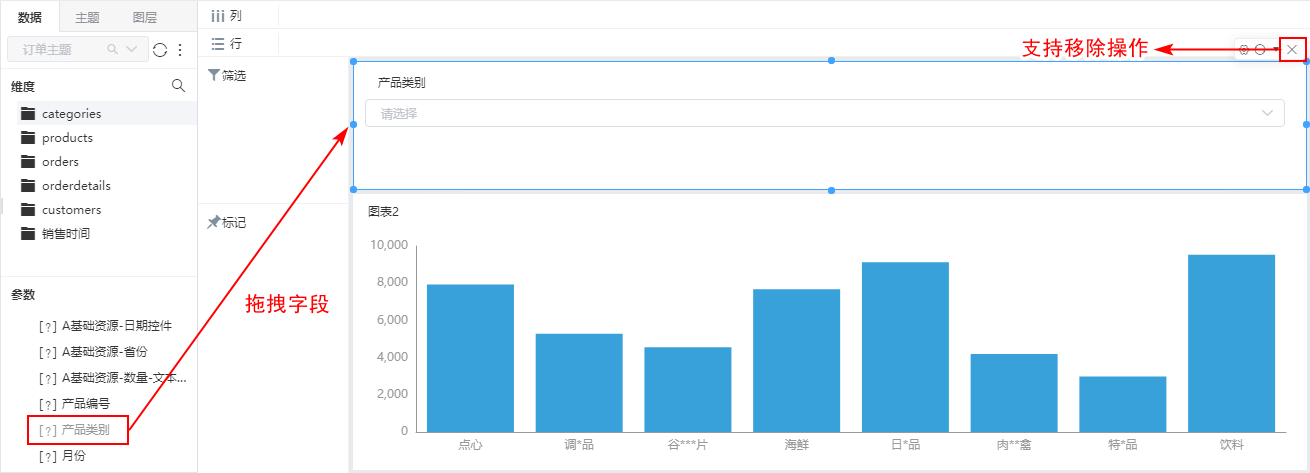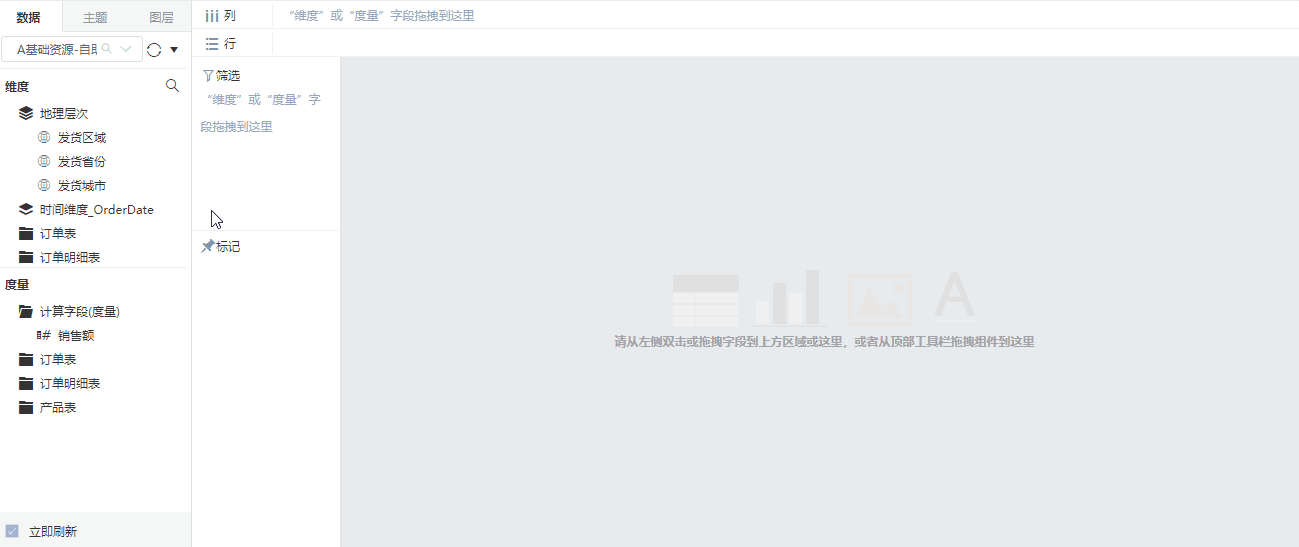| 数据来源为“自助数据集” | 数据来源为“业务主题” |
|---|---|
分为“维度、度量”两个区域。 | 分为“维度、参数”两个区域。 |
注:业务主题带过滤器时,自助仪表盘才显示“参数”区域。
参数
| 注意 |
|---|
支持下拉框、列表类型的参数;不支持下拉树类型参数不支持下拉树、频度日期控件、树对话框类型的参数。 |
定义:参数区域展示业务主题的过滤器。参数区域展示的是业务主题的过滤器。
样式:已经应用到自助仪表盘中的参数,在参数区域,该参数字体会灰色。反之则为黑色。
使用:对于业务主题的过滤器:
- 勾选默认生效的过滤器
在创建组件时,拖拽任一字段,该参数显示在自助仪表盘展现区,且不能移除该参数。
- 勾除默认生效的过滤器
在创建自助仪表盘时,可手动拖拽参数到展现区,该参数支持移除操作。
合并参数:同名参数支持合并。
| 注意 |
|---|
目前暂只支持参数与参数合并,同名的参数与筛选器不支持合并。 |
选择参数,点击更多操作,选择 合并参数 > 参数 ,如图:
功能
数据区支持的操作如下:
| 操作 | 说明 | 参考 | 立即刷新||
|---|---|---|---|---|
更多 | 用于控制编辑报表时是否立即自动刷新数据,默认勾选启用。
| |||
新建/编辑数据集 | 新建/编辑自助数据集。 | |||
| 选择数据来源 | |||
| 右键菜单 |
| |||
| 调节区域 | 鼠标定位在各区域的分界线,通过移动分界线可调节各区域的高度。 |